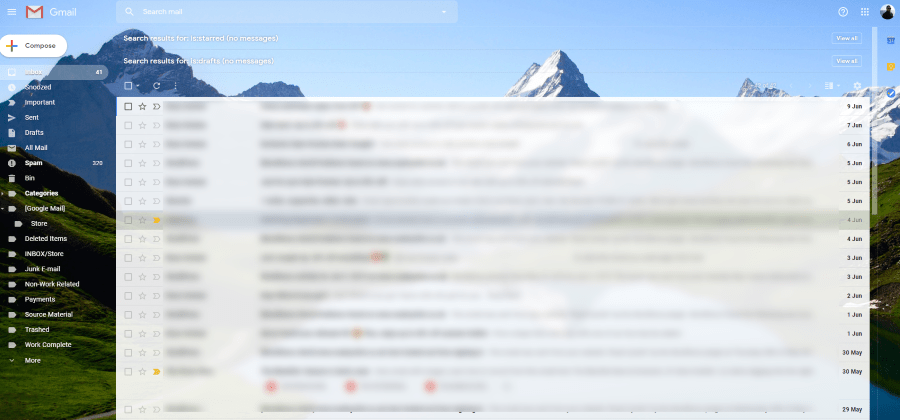Bild 1 von 4

Wenn sich ein PC dem Ende seiner Nutzungsdauer nähert, ist es entscheidend, ihn sicher außer Betrieb zu nehmen oder Wege zu finden, ihn wiederzuverwenden oder ihn nur als Teile oder als Ganzes zu verkaufen. Der größte Teil ist der Umgang mit dem PC, ohne sich Gedanken darüber zu machen, was Sie sonst noch verschenken. Wenn Sie planen, es zu verkaufen, können Sie Käufer ermutigen und einen schnellen Verkauf zu einem guten Preis erzielen. So können Sie Ihren PC sicher verschrotten, recyceln/wiederverwenden oder verkaufen.
Schützen/bewahren Sie Ihre personenbezogenen Daten in erster Linie
Der wichtigste Teil bei der Außerbetriebnahme, Wiederverwendung oder dem Verkauf eines alten PCs ist das sichere Löschen Ihrer persönlichen Daten, um sicherzustellen, dass nichts wiederhergestellt werden kann, wer auch immer ihn in die Hände bekommt. Sie sollten auch alle wichtigen Daten für die zukünftige Verwendung sichern und die Spezifikationen aller Hardware und ausgewählten Programme kopieren. So verwalten Sie die Daten auf Ihrem alten PC, bevor Sie ihn verkaufen, wiederverwenden oder verschrotten.
Schritt 1: Erfassen Sie PC-, Betriebssystem- und Programmspezifikationen
Bevor Sie den Sicherheits- und Datenschutzprozess starten, vergewissern Sie sich, dass Sie alle benötigten Daten und Informationen vom Computer gesammelt. Für einen PC, den Sie verkaufen oder für Teile zerlegen möchten, ist es immer gut, haben eine vollständige spezifikationsliste an Käufer zu geben. Wenn Sie die Originaldokumente nicht haben, sammeln Sie die Spezifikationen aus dem PC-Betriebssystem. Zum Beispiel bieten Windows 10 „Info“ und „Systeminformationen“, macOS „Systeminformationen“ und Linux „Details“ einige Informationen, aber Programme von Drittanbietern funktionieren am besten wie CPU-Z oder Speccy für Windows und I-Nex oder Hardinfo für Linux. Sie benötigen diese Informationen, insbesondere wenn Sie den PC verkaufen oder für andere Zwecke verwenden möchten.
Schritt 2: Sichern Sie Ihre wertvollen Daten
Wenn Sie Daten behalten möchten, übertragen Sie alle wichtigen Daten auf eine externe Festplatte oder laden Sie sie auf einen Cloud-Speicherdienst wie . hoch Dropbox oder Google Drive. Für kleine Mengen personenbezogener Daten ist ein USB-Stick eine zweite Option.
Schritt 3: Vorhandene Software und Programme verwalten
Wenn Sie beabsichtigen, einige der Programme für einen anderen Benutzer auf dem System zu belassen, ist es wichtig, diejenigen zu deaktivieren, die ein Konto auf mehreren Geräten verwenden, wie Apples iTunes- und Adobes Creative Suite-Tools, um sicherzustellen, dass sie keine Verbindung herstellen können auf Ihr(e) Konto(n).
Für Programme, die Sie für die Verwendung auf einem anderen PC aufbewahren möchten, können Sie die Registrierung aufheben (Programm-erlaubt), z. B. bei Malwarebytes, um die Seriennummer für einen anderen PC zu erhalten.
Graben Sie schließlich Ihre Original-Installations-CDs aus und entscheiden Sie, was sich lohnt, auch wenn Sie den PC verkaufen möchten. Sie müssen die Produktschlüssel abgeben, wenn Sie registrierte Software mit dem Gerät bündeln möchten.
Den ganzen Computer verkaufen
Schritt 1: Wenn Sie den Computer in einem Stück verkaufen möchten, sollten Sie die Spezifikationen aufzeichnen und Ihre wichtigen Daten sichern, wie im vorherigen Abschnitt beschrieben. Danach ist der Prozess ziemlich einfach.
Schritt 1: Laufwerk(e) sicher löschen
Wenn Sie planen, den gesamten PC als Ganzes zu verkaufen, möchten Sie auf jeden Fall die Festplatte sicher bereinigen. Beim Löschen von Dateien werden die Daten nicht vollständig entfernt; der PC überschreibt es einfach. Verwenden eines Disc-Radierers von Drittanbietern wie Disk Wipe, Parted Magic und Dariks Boot And Nuke. Diese Programme löschen jeden Sektor einer Festplatte (HDD) oder die Chips auf einem Solid-State-Laufwerk (SSD).
Schritt 2: Installieren Sie eine frische Betriebssystemkopie erneut
Sobald Sie alle persönlichen Daten von Ihrem Laufwerk gelöscht haben, ist es an der Zeit, das Betriebssystem neu zu installieren. Dies gibt dem PC einen sauberen Slate und schnellere Funktionalität, die für die nächste Person bereit ist. Dieses Verfahren macht den PC für potenzielle Käufer attraktiver.
Wenn Sie noch über die Installations-CD oder das Wiederherstellungsmedium für Windows 7 oder 8 (oder zu diesem Zeitpunkt sogar 10) zusammen mit einem gültigen Produktschlüssel verfügen, sollte dieser Schritt ein einfacher Vorgang sein. Wenn Ihr System mit einer älteren XP- oder Vista-Disc geliefert wurde, bevorzugen Käufer möglicherweise die Option, das System ohne Betriebssystem oder die Discs ohne Installation zu erhalten. Eine Möglichkeit besteht darin, eine Linux-Distribution zu installieren, um zumindest zu zeigen, dass das System funktioniert.
Schritt 3: Bereiten Sie sich auf den Verkaufsprozess vor
Zu diesem Zeitpunkt sollten Sie bereits eine Liste der technischen Spezifikationen erstellt haben, aber wenn Sie Ihren PC über einen Online-Dienst verkaufen möchten, ist es auch eine gute Idee, klare Fotos zu machen. Sie müssen keinen professionellen Fotografen beauftragen, aber es lohnt sich, Ihre Aufnahmen in einem gut beleuchteten Raum und vor einem sauberen, vorzugsweise weißen Hintergrund zu machen.
Besorgen Sie sich Fotos, die das eingeschaltete und funktionierende Gerät zeigen, wenn möglich, und machen Sie Aufnahmen von verschiedenen Seiten, um Anschlüsse und Anschlüsse zu zeigen. Fügen Sie alle Wiederherstellungs-Discs, Handbücher, Peripheriegeräte und Hüllen in mindestens einem Foto ein. Zeigen Sie den Produktschlüssel nicht: Jemand, der unehrlich ist, könnte ihn verwenden, um seine eigene Kopie des Betriebssystems illegal zu aktivieren, was zu Problemen mit Ihrer eigenen Installation führt.